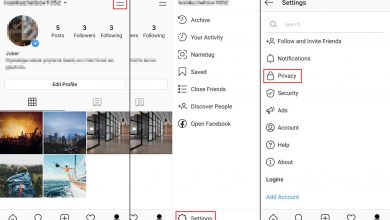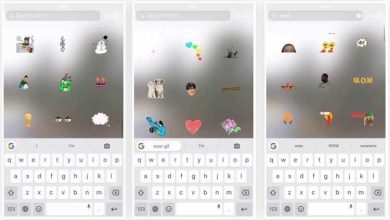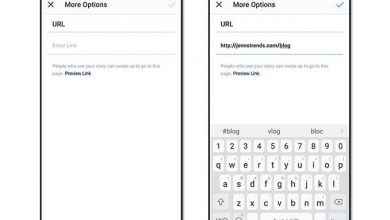روش ایجاد دو یا چند اکانت در اینستاگرام (و نکات کاربردی)
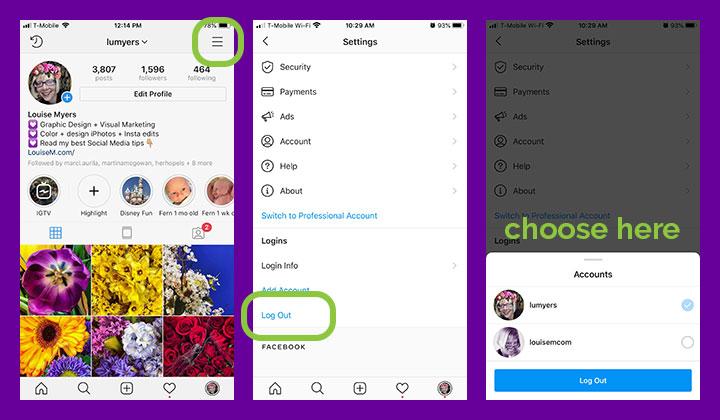
چندین حساب اینستاگرام دارید؟ یکی برای تجارت ، یکی برای تفریح؟ یکی دیگر برای تجارت دیگری؟ یا شاید حیوان خانگی شما؟ حفاظت از حساب های جداگانه موردی است که کاملاً توصیه شده و در عین حال ناامیدکننده است چون کاربران اینستاگرام دوست دارند حساب های متمرکز بر لیزر را دنبال کنند ،این مورد توصیه شده است این ناامید کننده است ، چون برای دسترسی به حساب دیگر مجبور به ورود و خروج از یک حساب هستید.
بالاخره اینستاگرام در 8 فوریه 2016 سویچ کردن حساب را اعلام کرد. من همان روز پس از روزها بررسی دقیق ، ای خبر را دریافت کردم. البته اینستاگرام حدود یک هفته بود که این کار را شروع کرده بود .
آموزش ویدیویی
اگر آموزش بالا را دوست نداشتید به خواندن ادامه دهید:
توجه: این پست ابتدا در تاریخ 8 فوریه 2016 منتشر شد و آخرین بار در تاریخ 12 اکتبر سال 2020 با جدیدترین اطلاعات برای شما به روز شد
در ادامه همه این موارد را توضیح میدهیم :
- روش ایجاد یک حساب کاربری دیگر در اینستاگرام.
- نحوه اضافه کردن حساب اینستاگرام سویچ شده به حسابهای موجود.
- چگونه می توان برای همه حساب های لینک شده خود یک ورود به سیستم را فعال کرد.
- notifications را در چندین حساب اینستاگرام فعال کنید.
- روش حذف حساب اینستاگرامی که اضافه کرده اید ، همراه با نکات عیب یابی.
- نحوه حذف دائمی حساب اینستاگرام.
- جدید! ارسال به چندین حساب از ابزار برنامه ریزی.
- جدید! روش سویچ کردن حساب های اینستاگرام در دسکتاپ.
چگونه می توانم یک حساب کاربری دیگر در اینستاگرام ایجاد کنم؟
وقتی وارد حساب فعلی خود شدید می توانید یک حساب جدید اینستاگرام ایجاد کنید
اگر قبلاً چندین حساب Instagram ایجاد کرده اید ، می توانید به سادگی آنها را متصل کنید ، برای انجام این کار به بخش بعدی بروید.
در اینجا روش ایجاد یک حساب جدید اینستاگرام که فوراً به حساب فعلی شما متصل می شود آمده است :
این روش 12مرحله دارد ، اما آنها واقعاً آسان هستند:
1- حساب فعلی اینستاگرام خود را باز کنید.
2- به پروفایل خود بروید.
3- روی 3 خط در بالا سمت راست ضربه بزنید.
4- برای رفتن بهSettings ، روی نماد چرخ دنده در پایین ضربه بزنید.
5- به پایین اسکرول کنید. روی Add Accountضربه بزنید.
6- صفحه ورود به سیستم را پر نکنید. در پایین صفحه ، روی Sign up ضربه بزنید.
7- گزینه ای برای استفاده از فیسبوک در ثبت نام مشاهده خواهید کرد. اگر قبلاً از فیسبوک برای حساب اصلی خود استفاده کرده اید ، Sign Up With Phone or Email را انتخاب کنید.
8 – تلفن یا ایمیل خود را که برای حساب دیگری استفاده نمی شود وارد کنید. * مواردی که باید در آن احتیاط کنید را در زیر بخوانید!
9- اگر Email را انتخاب کنید ، بعداً حساب جدید خود را تأیید می کنید. ایمیل را از اینستاگرام باز کنید و آدرس ایمیل خود را Confirm کنید.
10- اگر Phoneرا انتخاب کنید ، باید کد تأیید ارسال شده به تلفن خود را وارد کنید. پس از وارد کردن کد تأیید ، روی Next ضربه بزنید.
11- سپس عکس پروفایل، نام و رمز اینستاگرام خود را اضافه کنید.
12- مرحله بعدی ایجاد نام کاربری منحصر به فرد است.برای انجام این کار می توانید نقطه ها یا اعداد را وارد کنید ..
فعلاً می توانید از مراحل باقی مانده صرف نظر کنید..
شما به حساب جدید خود وارد شده اید و می توانید به حساب اصلی خود سویچ کنید .
آیا می توانم با همان ایمیل بیشتر از یک حساب ایجاد کنم؟
* از ایمیل یا تلفن مشابه برای حساب دوم اینستاگرام خود استفاده نکنید.
برخی از خوانندگان موفق به انجام این کار شده اند و با فراموش کردن رمز ورود خود ، حساب دوم آنها برای همیشه قفل شده است. برای ریکاوری حساب خود باید ایمیل یا شماره تلفن های مختلفی داشته باشید !
و در هر اینستاگرام ، “اگر با ایمیل ثبت نام می کنید ، مطمئن شوید که آدرس ایمیل خود را به درستی وارد کرده و آدرس ایمیلی را انتخاب کنید که فقط شما می توانید به آن دسترسی داشته باشید. اگر از سیستم خارج شوید و پسوورد خود را فراموش کنید ، باید بتوانید به ایمیل خود دسترسی پیدا کنید تا دوباره وارد حساب اینستاگرام خود شوید”.
روش افزودن Account Switching اینستاگرام به حساب های موجود
سویچ حساب به عنوان بخشی از نسخه 7.15 اینستاگرام برای iOS و اندروید در دسترس قرار گرفت. ابتدا مطمئن شوید که برنامه شما به روز شده است. اگر IS باشد و شما هنوز هم سوئیچ حساب ندارید ، یک کاربر گزارش داده که با حذف و نصب مجدد برنامه این مشکل حل می شود.
می توانید چندین حساب اینستاگرام اضافه کنید تا بدون نیاز به ورود به سیستم و ورود مجدد به سیستم ، بین آنها سویچ کنید ..
برای افزودن حساب های موجود در اینستاگرام :
- به پروفایل خود بروید و روی اضافه کردن حساب خود در بالای صفحه ضربه بزنید .
- در پنجره بازشوئی که باز می شود ، روی «Log Into Existing Account’ » ضربه بزنید.
- زمانی که حساب را اضافه کردید، در این پنجره بازشو نشان داده می شود (عکس سوم )
- روی حسابی که می خواهید بین آنها از سویچ کردن استفاده کنید ضربه بزنید.
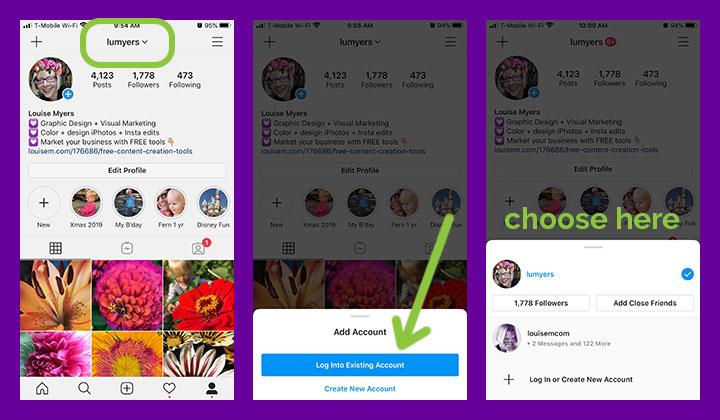
برای سویچ کردن بین حسابهایی که اضافه کرده اید:
- به پروفایل خود بروید.
- روی یوزرنیم خود در بالای صفحه ضربه بزنید.
- روی حسابی که می خواهید سویچ کنید ضربه بزنید.
- یا می توانید از هر برگه ای عکس پروفایل خود را در پایین سمت چپ فشار دهید و سویچ کنید!
توجه داشته باشید که می توانید حداکثر 5 حساب در یک دستگاه اضافه کنید.
از این به بعد ، برای سویچ کردن بین حساب ها ، فقط روی عکس پروفایل اینستاگرام خود در پایین هر پنل ضربه بزنید.
بعد از اضافه کردن چندین حساب ، عکس پروفایل خود را در مکان های مختلف برنامه مشاهده خواهید کرد تا همیشه بتوانید بگویید در حال حاضر از کدام یک استفاده می کنید.
من متوجه شدم که نام حساب من در قسمت نظرات نشان داده می شود بنابراین مطمئن هستم از کدام حساب استفاده می کنم. خوبه!

حساب اینستاگرام را از کجا اضافه کنم؟ من این گزینه را ندارم
روش دیگری برای افزودن آن به حساب موجود شما وجود دارد.
روی سه خط در گوشه بالا ضربه بزنید و سپس روی «settings» کلیک کنید.
تا پایین اسکرول کنید. گزینه “add account ” را مشاهده خواهید کرد.
روی آن ضربه بزنید ، پس می توانید یک حساب جدید ایجاد کنید یا به یک حساب موجود وارد شوید.
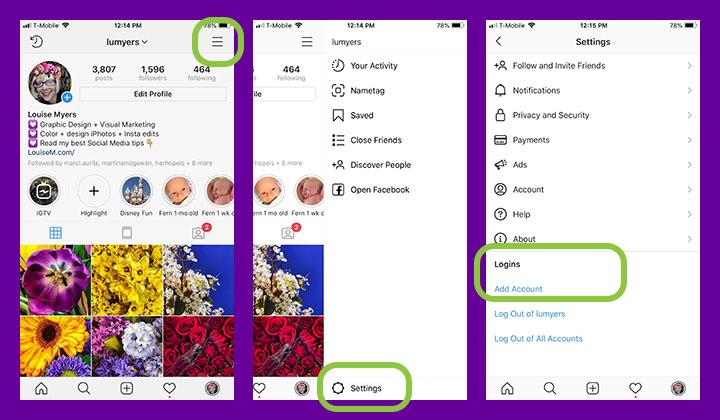
آیا می توانم با یک بارورود به سیستم از چندین حساب اینستاگرام استفاده کنم؟
در هر اینستاگرام ، هر حساب به آدرس ایمیل یا شماره تلفن خود نیاز دارد.
اما پس از اتصال حساب ها ، این گزینه با راه اندازی یک حساب برای ورود به همه آنها وجود دارد.
مطمئن باشید که می خواهید آنها را به طور دائم بهم متصل کنید! جدا کردن آنها هنگامی که بهم لینک شده اند ممکن است مشکل باشد. چرا از یک ورود استفاده نکنید؟
این می تواند راحت باشد – اما شاید شما به چند دلیل از تنظیم آن پشیمان شوید.
هر کسی که می داند چگونه وارد یک حساب شود ، به تمام حساب های لینک شده نیز دسترسی خواهد داشت.
دسترسی به اکانت بیزینس
ممکن است بخواهید یک شریک تجاری یا مدیر شبکه های اجتماعی به IG تجارت شما دسترسی داشته باشید ، اما به IG شخصی خود شما دسترسی پیدا نکند! اگر این احتمال وجود دارد ، توصیه می کنم از یک ورود خودداری کنید.
اگر این کار را کردید و حالا می خواهید آنها را جدا کنید ، به بخش بعدی بروید.
دسترسی به دسکتاپ
اینستاگرام می گوید که هر یک از حساب های شما ورود به سیستم و رمز ورود فردی خود را حفظ می کند ، که همچنان می توانید با استفاده از آنها جداگانه وارد هر حساب شوید. ولی اگر آنها یک پسوورد مشترک داشته باشند ، مشکلات بیشتری ایجاد می شود.
اگر حساب ها از یک گذرواژه استفاده کنند ، فقط در instagram.com می توانید به حساب اصلی دسترسی داشته باشید.
نحوه تنظیم یک ورود به سیستم
مطمئناً یک بار ورود می خواهید؟ به پروفایل خود بروید و روی سه خط درگوشه ضربه بزنید.
در قسمت settings ، به پایین اسکرول کنید.
نزدیک قسمت پایین ، گزینه ” login information ” را انتخاب کنید .
در اینجا می توانید یک ورود به سیستم تنظیم کنید.
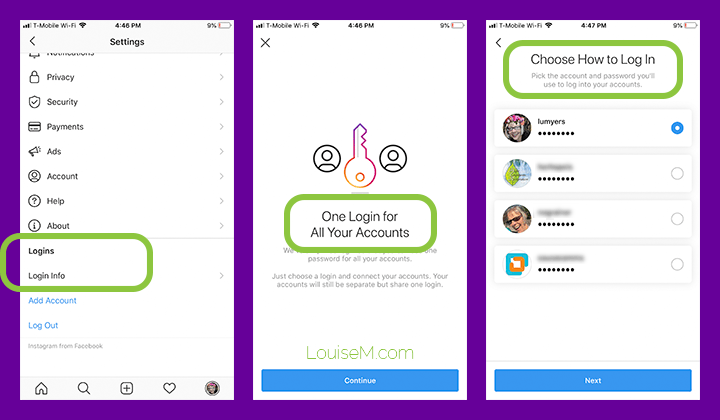
دفعه بعدی که با اطلاعات ورود به سیستم خود وارد سیستم می شوید ، به حسابهایی که اضافه کرده اید هم وارد می شوید .
آیا می توانم یک حساب کاربری شخصی و تجاری را در همان آدرس ایمیل قطع کنم؟
یک ورود باعث ایجاد مشکل می شود؟ این چیزی است که یک خواننده به نام Deanna ، باید می گفت:
“من یک حساب شخصی در اینستاگرام دارم و یک حساب تجاری هم ایجاد کردم که با استفاده از آیفون من به وسیله همان گزینه ترکیبی ایمیل / رمز عبور به آن لینک شده است.
من فقط از طریق حساب شخصی که در آیفون وجود دارد می توانم به حساب کاربری دسترسی داشته باشم. در Mac ، می توانم وارد حساب شخصی خود شوم ، اما اجازه دسترسی به حساب کاربری را به من نمی دهد.
من می خواهم بتوانم در Mac هم به حساب کاربری خود وارد شوم. آیا راهی برای ایجاد اطلاعات ورود به سیستم جداگانه (نام کاربری و گذرواژه) برای حساب کسب و کار من که حالا ایجاد شده و به حساب شخصی من مرتبط است ، وجود دارد؟
خواننده دیگری این گزینه را در 7 اکتبر 2020 کنارگذاشت . این برای او مفید بود ، اگرچه من نمی توانم به آن را تضمین کنم – چون به دلیل تغییر رسانه های اجتماعی ، ما نمی توانیم مواردی اعتماد کنیم که شاید در آینده در دسترس باشند.
به گفته Linoy:
باید از آن خارج شوید و سپس سعی کنید رمز عبور خود را تنظیم کنید. برای reset کردن آن ایمیلی دریافت می کنید ، پس از انتخاب یک رمز ورود جدید برای reset کردن رمز ورود ، می توانید فقط با نام کاربری و گذرواژه های مختلف ، حتی اگر در همان ایمیل باشد. به هر دو حساب دسترسی داشته باشید .
توجه داشته باشید که حساب هایی که قبلاً رمز عبور خود را به اشتراک گذاشته بودند قطع می شود – اما می توانید آنها را با گذرواژه جدید دوباره متصل کنید. به گفته دینا:
وقتی به تلفن برگشتم ، چون رمزعبور حساب کاربری خود را تغییر داده بودم ، به من اطلاع داده شد که به صفحه کسب و کار دسترسی ندارد. من لینک حساب تجاری را از حساب شخصی خود قطع کردم و سپس با دنبال کردن دستورالعمل ها و استفاده از نام کاربری / رمزعبور حساب جدید کسب و کار ، آنها را دوباره متصل کردم . آنها خیلی خوب با هم ارتباط برقرار کردند.
امیدوارم این کمک کند.
push notification در چندین حساب اینستاگرام چیست؟
اگر چندین حساب اینستاگرام اضافه کرده باشید ، ممکن است از هر حسابی که آنها را فعال کرده اید ، push notification دریافت کنید. این به زمان آخرین ورود شما و تعداد دستگاههایی که در یک حساب وارد شده اند بستگی دارد.
چگونه حساب اینستاگرامی را که اضافه کرده ام حذف کنم؟
برای حذف حساب های اینستاگرام اضافه شده ، باید به پروفایل خود بروید.
روی سه خط در گوشه ضربه بزنید و سپس روی settings کلیک کنید.
به پایین اسکرول کرده و ” log out ” را انتخاب کنید.
این گزینه به شما اجازه می دهد حسابی را که قصد دارید از آن خارج شوید انتخاب کنید. حساب را انتخاب کرده و از سیستم خارج می شوید.
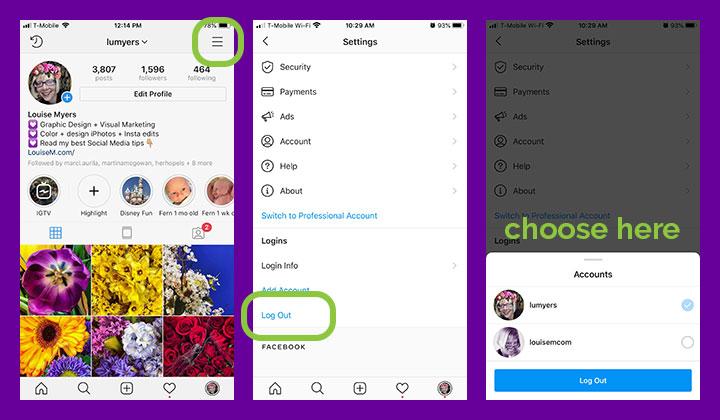
حساب اینستاگرام حذف شده من هنوز نمایش داده می شود!
اگر هنوز مشکلی دارید ، خوانندگان فوق العاده من 3 راه حل مختلف ارائه داده اند.
انتخاب 1:
از هر دو حساب خارج شوید.
سپس به صفحه اصلی که در آن وارد شده اید برگردید. این صفحه حساب اضافی را هنوز نشان می دهد.
نامی که در سمت چپ و در سمت راست ظاهر میشود ،می گوید ورود به سیستم برای هر دو.
صفحه را پایین نگه دارید ، در کنار برگه ورود به سیستم X ظاهر می شود. X را بزنید.
از شما میخواهد که شما برای ورود مجدد به سیستم به تمام اطلاعات نیاز خواهید داشت.
accept را بزن
در اینجا راه حل دیگری است که خواننده وقتی نتیجه ای نگرفت آن را پیدا کرد!
X در کنار حسابی که می خواستم حذف کنم فعال نبود.
با نگه داشتن آیکون و ضربه زدن به x کوچک در گوشه ، اینستاگرام را از آیفونم حذف کردم.
سپس برنامه را دوباره از App Store دانلود کردم.
من با نام کاربری و رمزعبور وارد حساب اصلی خود شدم.
وارد settings و سپس Add Account شدم و دوباره حساب دوم خود را اضافه کردم.
حساب سوم بالاخره از بین رفت! PS شما باید مراقب باشید که برای برطرف کردن این مشکل باید تمام نام های کاربری و رمزهای عبور خود را خاطر بسپارید.
به علاوه راه حل سوم ارائه شده در فوریه 2019:
اینجا مراحل حذف حسابی که قبلاً حذف کرده اید ولی هنوز در لیست شما نمایش داده می شود ارائه شده است .
1.مطمئن شوید که رمزهای ورود همه حساب های خود را می دانید.
2.از تمام حسابهای خود خارج شوید.
3.در صفحه اصلی برنامه IG ، روی « Manage accounts » ضربه بزنید.
4.X در کنار نام حساب ظاهر می شود ، روی آن ضربه بزنید تا حسابی را که دیگر نمی خواهید نشان داده شود حذف کنید.
5.برای حذف یک حساب دیگر ، مرحله 4 را تکرار کنید.
6.اکنون می توانید حساب های جدید را ایجاد یا اضافه کنید.
اگر این برای شما کارایی ندارد ، از ویژگی Report a Problem در تنظیمات حساب خود استفاده کنید.
متأسفانه نمی توانم کمک بیشتری ارائه دهم ، چون خودم این مشکل را تجربه نکرده ام .
روش حذف دائمی حساب اینستاگرام
دستورالعمل های زیر برای حذف دائمی حساب اینستاگرام از طریق کامپیوتر است.
حذف دائمی حساب اینستاگرام شما قابل برگشت نیست!
پس از حذف حساب خود ، نمی توانید دوباره با همان نام کاربری ثبت نام کنید یا آن نام کاربری را به حساب دیگری اضافه کنید. اینستاگرام نمی تواند حساب های حذف شده را دوباره فعال کند.
وقتی حساب خود را حذف می کنید ، پروفایل ، عکس ها ، فیلم ها ، نظرات ، لایک ها و فالوورهای شما برای همیشه حذف می شوند.
اگر ترجیح می دهید کمی استراحت کنید ، می توانید در عوض حساب خود را موقتاً غیرفعال کنید.
اگر مطمئن هستید که می خواهید برای همیشه آن را حذف کنید ، در Instagram.com وارد شوید. نمی توانید حساب خود را از داخل برنامه اینستاگرام در دستگاه تلفن همراه خود حذف کنید.
برای حذف دائمی حساب خود:
به صفحه Delete Your Account بروید. اگر در وب به اینستاگرام وارد نشده اید ، ابتدا از شما خواسته می شود وارد سیستم شوید.
از منوی کشویی گزینه “چرا حساب خود را حذف می کنید” گزینه ای را انتخاب کنید؟ و رمز ورود خود را دوباره وارد کنید. گزینه حذف دائمی حساب شما فقط بعد از انتخاب دلیل از فهرست ظاهر می شود.
رویPermanently delete my account کلیک کنید یا ضربه بزنید.
اگر می خواهید حساب دیگری حذف کنید ، روی username در سمت راست بالای صفحه Delete Your Account کلیک کنید ، روی کنار username ضربه بزنید / کلیک کنید و Log Out را انتخاب کنید. بعنوان حسابی که می خواهید حذف کنید دوباره وارد سیستم شوید و دستورالعمل های بالا را دنبال کنید.
آیا می توانم یک حساب اینستاگرام را از طریق دستگاه تلفن همراه خود حذف کنم؟
برطبق اطلاعات اینستاگرام ، این گزینه از نوامبر 2019 وجود ندارد.
با این حال یک خواننده نظری را شاید میتوانست آن را انجام دهد کنار گذاشت .
با توجه به این مسئله ادامه بدهید! من این را امتحان نکرده ام و نمی توانم مسئول نتایج شما باشم. Heather گفت:
زمانی که از تمام حساب های خود خارج شدید ، هنگام ورود به سیستم می توانید “حساب ها را مدیریت کنید” و آنها را جداگانه حذف کنید.
آیا اینستاگرام می تواند حسابم را برای من پاک کند؟
به دلایل امنیتی ، اینستاگرام نمی تواند حسابی را برای شما حذف کند. برای حذف آن باید بتوانید وارد حساب خود شوید. اگر نمی توانید رمز ورود یا نام کاربری خود را به خاطر بسپارید ، در اینجا نکاتی برای ورود به سیستم وجود دارد
ارسال از scheduling tools
وقتی از یک scheduling tools تأیید شده مانند Tailwind یا بهتر از آن استفاده می کنید ، مهم است که برای بعضی از انواع پست ها به حساب مناسب برنامه خود وارد شوید.
به عنوان مثال ، Story ها و پست هایcarousel همچنان باید به صورت دستی ارسال شوند. بنابراین ، وقتی برای پست کردن روی notification برنامه scheduling کلیک
می کنید، ابتدا باید به سیستم حساب اینستاگرام در برنامه scheduling وارد شوید.
قبل از ضربه زدن روی اعلان برنامه scheduling ، این مورد را بررسی کنید!
مدیریت چندین حساب در دسکتاپ
از آنجا که دسکتاپ برنامه ای ندارد ، سوئیچ کردن حساب ها به راحتی امکان پذیر نیست.
به جای سوئیچ کردن ، باید از سیستم خارج شوید و دوباره به یک حساب دیگر وارد شوید. که می تواند بسیار گیج کننده باشد!
اگر کاربر گوگل کروم هستید ، یک نکته سریع برای سهولت روند کار وجود دارد – “people”.
در گوشه بالای مرورگر کروم، یک عکس یا آیکون از شما وجود دارد. این نشان دهنده حساب شما است.
روی این گزینه ضربه بزنید ، بعضی از گزینه ها برای تنظیمات حساب شما ظاهر می شوند.
در پایین “other people” قرار دارد. اگر شخص دیگری به کروم وارد شده باشد، تصویر او در اینجا نشان داده می شود.
در پایین ، دو گزینه وجود دارد: “guest” و “add”.
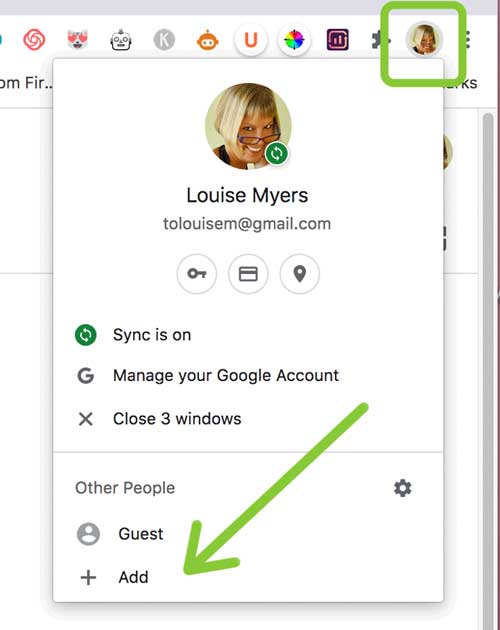
روی دکمه add کلیک کنید ، یک صفحه باز می شود.
برای «person» یک نام مشخص کنید – اگر بیش از یک بیزینس دارید ، می توانید آن را بعدا نام گذاری کنید. یا برای یک حساب شخصی در اینستاگرام از “personal” استفاده کنید.
شما می توانید برای person خود یک آیکون مشخص کنید تا به شما کمک کند حساب هایتان را از هم تشخیص دهید.
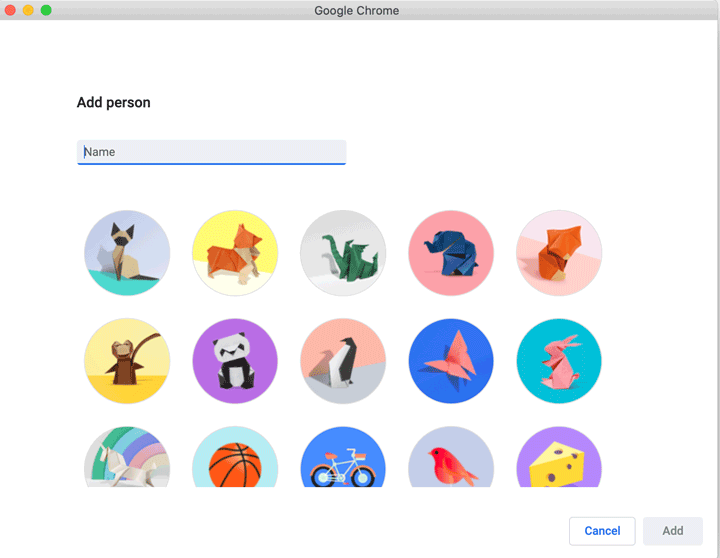
اگر تا به حال از کروم استفاده نکرده اید، پنجره جدیده برایتان باز می شود.
حالا وارد اینستاگرام شوید. اگر می خواهید از حساب شخصی خود استفاده کنید اما با حساب بیزینس خود به مرورگر اصلی کروم وارد شده اید، از اطلاعات ورود به سیستم شخصی استفاده کنید.
کروم از شما سوال می کند که آیا می خواهید گذرواژه خود را ذخیره کنید – روی yes کلیک کنید اما شروع به همگام سازی با پروفایل های دیگر نکنید.
اکنون برای ورود به حساب شخصی خود بدون ورود و خروج ، روی عکس خود در کروم کلیک کرده و “person” که به تازگی ساخته اید را انتخاب کنید.
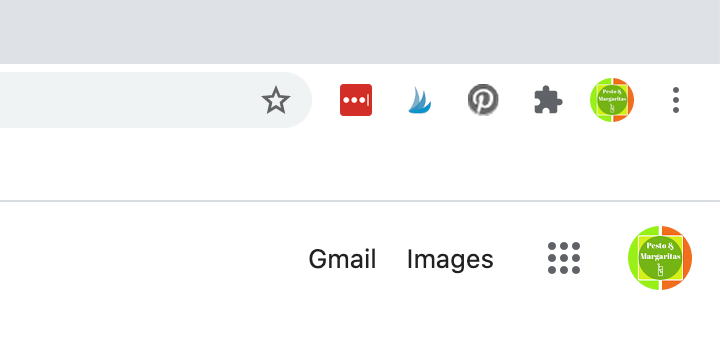
به اینستاگرام بروید ، شما حساب شخصی خود را خواهید دید
اگر بیشتر از یک حساب دارید این روش برای برنامه های بیشتری مانند Pinterest هم جواب می دهد
گزارش پایانی
ما همه اینها را پوشش دادیم:
- روش ایجاد یک حساب کاربری دیگر در اینستاگرام.
- روش اضافه کردن حساب اینستاگرام به وسیله سوئیچ کردن به یک حساب دیگر.
- چگونه می توان با یک بار ورود به سیستم همه حساب های پیوسته خود را فعال کرد.
- Push notifications در چندین حساب اینستاگرام .
- روش حذف حساب Instagram که اضافه کرده اید ، با نکات عیب یابی.
- نحوه حذف دائمی حساب اینستاگرام.
- ارسال به چندین حساب با استفاده از برنامه scheduling tools .
- نحوه سویچ کردن حساب های اینستاگرام در دسکتاپ.
چیزی را از دست داده اید؟ به جزئیات نیاز دارید؟ در بنرهای بنفش بالا جستجو کنید .
نحوه اجرای چندین اکانت اینستاگرام در یک دستگاه اندروید (آپدیت ۲۰۲۰)
این یک ویژگی ایده آل است که من روزانه از آن استفاده می کنم.
آیا تا به حال سویچ حساب اینستاگرام را امتحان کرده اید؟
آیا زندگی شما بخاطر مدیریت چندین حساب اینستاگرام آسان شده است؟
با این اپلیکیشن ساده، هر زبانی رو فقط با روزانه 5 دقیقه گوش دادن، توی 80 روز مثل بلبل حرف بزن! بهترین متد روز، همزمان تقویت حافظه، آموزش تصویری با کمترین قیمت ممکن!